Toàn Bộ Font cho AutoCad Đầy Đủ Nhất (link Google drive) – phanmemdohoa.com
Bạn đang gặp vấn đề với font trong AutoCAD? Hay bạn đang tìm kiếm một bộ font đầy đủ để làm việc hiệu quả trong các dự án thiết kế? Bài viết này sẽ giúp bạn tìm hiểu và tải về bộ font AutoCAD đầy đủ nhất hiện nay, giải quyết mọi khó khăn khi làm việc với văn bản trong các bản vẽ kỹ thuật.
Tại sao Font trong AutoCAD lại quan trọng?
Font trong AutoCAD không chỉ đơn thuần là kiểu chữ thông thường. Chúng đóng vai trò quyết định trong việc thể hiện thông tin kỹ thuật, ghi chú và kích thước trên bản vẽ. Sự thiếu hụt font thích hợp có thể gây ra nhiều vấn đề nghiêm trọng:
- Văn bản không hiển thị đúng, đặc biệt với tiếng Việt
- Lỗi “Missing SHX Font” khi mở file từ người khác
- Sai lệch bố cục khi in ấn hoặc xuất file
- Khó khăn trong giao tiếp và hợp tác nhóm
Đặc biệt với người dùng tiếng Việt, việc hiển thị đúng các ký tự Unicode, VNI hay TCVN3 là vô cùng quan trọng trong các bản vẽ kỹ thuật chuyên nghiệp.
“Một bộ font đầy đủ trong AutoCAD giống như một bộ công cụ hoàn chỉnh của người thợ – không thể thiếu nếu muốn công việc diễn ra suôn sẻ và chuyên nghiệp.”
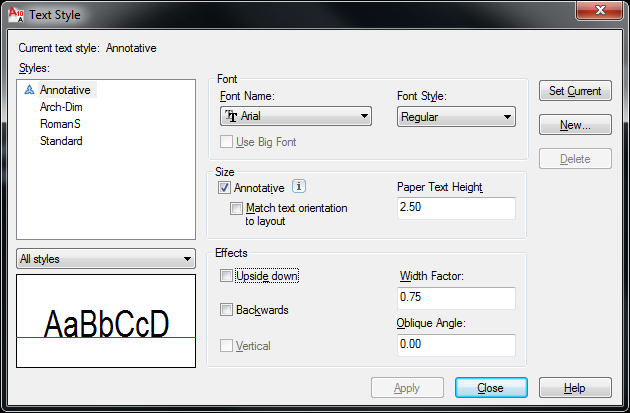
Bộ Font AutoCAD Đầy Đủ Bao Gồm Những Gì?
Bộ font AutoCAD hoàn chỉnh mà chúng tôi giới thiệu trong bài viết này là tập hợp hơn 749 font đa dạng với tổng dung lượng khoảng 126MB, bao gồm:
1. Font SHX (Chuẩn AutoCAD)
Font SHX là định dạng font độc quyền của AutoCAD, được tối ưu hóa cho việc hiển thị và in ấn trong môi trường CAD. Bộ font bao gồm các font SHX phổ biến như:
- Font chữ kỹ thuật: txt.shx, romans.shx, romand.shx
- Font tiếng Việt: vni-times.shx, tcvn3.shx
- Font chuyên ngành: Các font dành riêng cho xây dựng, cơ khí, điện tử…
2. Font TrueType (TTF)
Font TrueType tương thích với cả Windows và AutoCAD, cho phép bạn sử dụng cùng một font trong nhiều môi trường làm việc:
- Font hệ thống: Arial, Times New Roman, Tahoma
- Font tiếng Việt: Unicode, VNI, TCVN3
- Font thiết kế: Các font đẹp phù hợp cho bản vẽ trình bày

3. Font Chuyên Dụng
Đặc biệt, bộ font còn bao gồm các font chuyên dụng cho từng lĩnh vực:
- Kiến trúc & Nội thất: Font cho bản vẽ mặt bằng, mặt đứng, chi tiết nội thất
- Cơ khí & Sản xuất: Font theo tiêu chuẩn ISO, ANSI
- Điện & Điện tử: Font cho sơ đồ mạch, hệ thống điện
Với bộ font đầy đủ này, bạn sẽ không còn gặp phải tình trạng thiếu font khi làm việc với các file CAD từ nhiều nguồn khác nhau.
Bảng So Sánh Các Loại Font Trong AutoCAD
| Loại Font | Định dạng | Ưu điểm | Nhược điểm | Phù hợp với |
|---|---|---|---|---|
| SHX | .shx | Nhẹ, tối ưu cho CAD, tốc độ xử lý nhanh | Chỉ dùng được trong AutoCAD | Bản vẽ kỹ thuật, file nhẹ |
| TrueType | .ttf | Đẹp, đa dạng, tương thích nhiều phần mềm | Nặng hơn, có thể làm chậm file lớn | Bản vẽ trình bày, thuyết minh |
| Unicode | .ttf | Hỗ trợ mọi ngôn ngữ, chuẩn quốc tế | Cần cài đặt đúng cách | Dự án đa ngôn ngữ, tiếng Việt |
| VNI/TCVN3 | .ttf/.shx | Tương thích với file cũ, phổ biến ở VN | Không theo chuẩn quốc tế | Dự án tiếng Việt, file cũ |
Cách Tải Và Cài Đặt Bộ Font AutoCAD Đầy Đủ
Bước 1: Tải bộ font từ Google Drive
Bạn có thể tải bộ font AutoCAD đầy đủ thông qua link Google Drive được chia sẻ dưới đây. Bộ font được nén dưới dạng ZIP hoặc RAR để tiết kiệm dung lượng tải về.
Sau khi tải về, bạn cần giải nén file để sử dụng các font. Có thể dùng các phần mềm như WinRAR, 7-Zip hoặc công cụ giải nén tích hợp của Windows.
Bước 2: Cài đặt font SHX
Để cài đặt font SHX cho AutoCAD, bạn cần thực hiện các bước sau:
- Sao chép (copy) tất cả các file .shx từ thư mục đã giải nén
- Dán (paste) vào thư mục Fonts của AutoCAD. Đường dẫn mặc định là:
C:Program FilesAutodeskAutoCAD [phiên bản]Fonts - Nếu AutoCAD được cài đặt ở ổ đĩa khác, hãy điều chỉnh đường dẫn phù hợp
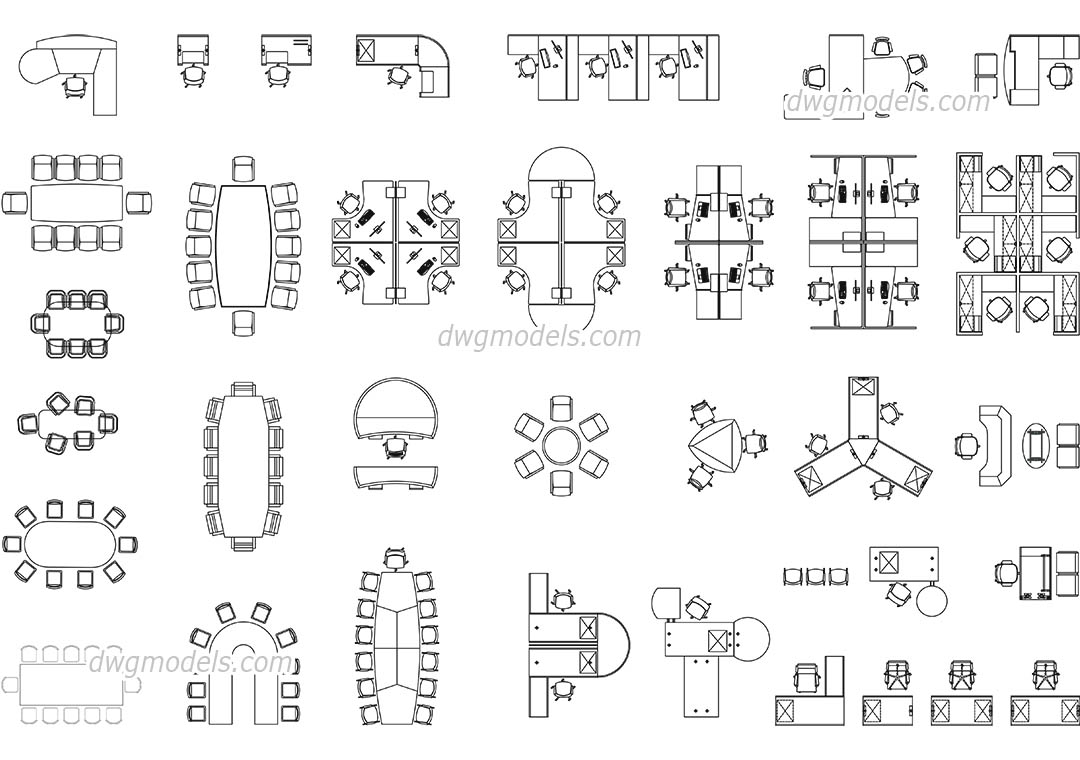
Bước 3: Cài đặt font TrueType (TTF)
Đối với font TTF, quy trình cài đặt sẽ khác:
- Mở thư mục chứa các file .ttf đã giải nén
- Chọn tất cả các font cần cài đặt
- Nhấp chuột phải và chọn “Install” để thêm chúng vào font hệ thống của Windows
- AutoCAD sẽ tự động nhận diện các font này sau khi cài đặt
Bước 4: Khởi động lại AutoCAD
Sau khi hoàn tất việc cài đặt font, bạn cần khởi động lại AutoCAD để đảm bảo tất cả font mới được nhận diện và sẵn sàng sử dụng trong các tùy chọn kiểu chữ.
Mẹo: Nếu bạn thường xuyên làm việc với các máy tính khác nhau, hãy tạo một thư mục font riêng trên USB hoặc ổ cứng di động để dễ dàng cài đặt khi cần thiết.
Cách Sử Dụng Font Hiệu Quả Trong AutoCAD ️
Sau khi cài đặt bộ font đầy đủ, việc sử dụng chúng hiệu quả cũng rất quan trọng. Dưới đây là một số hướng dẫn và mẹo hữu ích:
Tạo Style Font Chuyên Nghiệp
Thay vì sử dụng font mặc định, hãy tạo các Text Style riêng cho từng mục đích:
- Mở hộp thoại Text Style bằng lệnh STYLE hoặc từ ribbon Annotate
- Tạo style mới với tên phù hợp (VD: “GhiChu_Unicode”, “KichThuoc_SHX”)
- Chọn font, kích thước và các thuộc tính khác cho style
- Lưu lại và áp dụng khi cần
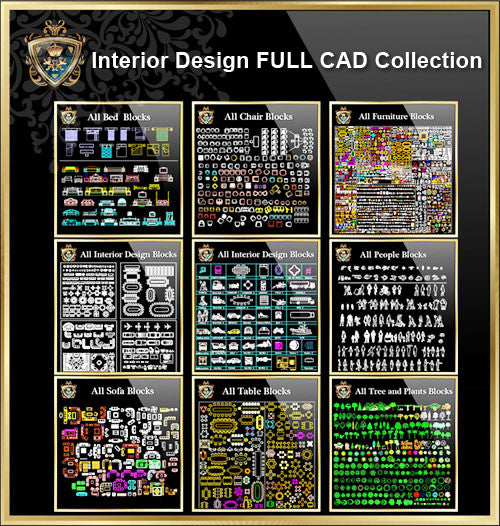
Xử Lý Lỗi Font Thường Gặp
Ngay cả khi có bộ font đầy đủ, đôi khi bạn vẫn có thể gặp một số vấn đề. Dưới đây là cách xử lý:
Lỗi “Missing SHX Font”
Khi mở file và nhận thông báo này:
- Ghi nhớ tên font bị thiếu
- Tìm trong bộ font đã tải và cài đặt font đó
- Hoặc sử dụng lệnh STYLE để thay thế bằng font tương tự
Font Unicode hiển thị không đúng
Nếu văn bản tiếng Việt hiển thị lỗi:
- Kiểm tra xem file được tạo bằng font Unicode hay font khác (VNI, TCVN3)
- Áp dụng đúng loại font đã sử dụng trong file gốc
- Trong trường hợp cần chuyển đổi, sử dụng công cụ chuyển đổi font tiếng Việt
Tối Ưu Hóa Hiệu Suất
Việc sử dụng quá nhiều font khác nhau, đặc biệt là font TrueType, có thể ảnh hưởng đến hiệu suất của AutoCAD. Để tối ưu:
- Chỉ sử dụng font SHX cho bản vẽ kỹ thuật yêu cầu tốc độ xử lý
- Giới hạn số lượng kiểu Text Style trong một file
- Sử dụng font Unicode cho văn bản tiếng Việt để đảm bảo tính tương thích
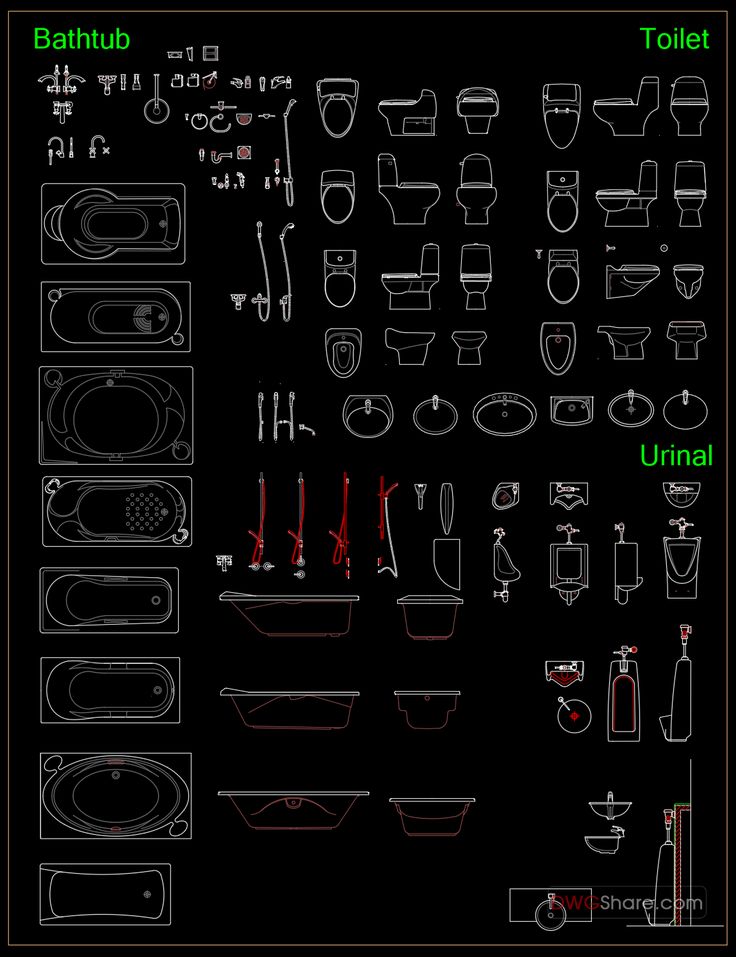
Câu Hỏi Thường Gặp Về Font AutoCAD ❓
Font nào tốt nhất cho bản vẽ kỹ thuật trong AutoCAD?
Đối với bản vẽ kỹ thuật, các font SHX như ROMANS, TXT, và MONOTXT thường được ưa chuộng vì:
- Nhẹ và tối ưu cho AutoCAD
- Hiển thị nhanh và ổn định
- Theo chuẩn bản vẽ kỹ thuật quốc tế
Làm sao để giải quyết vấn đề khi mở file AutoCAD có font tiếng Việt?
Khi mở file có chứa tiếng Việt, bạn cần:
- Xác định loại font tiếng Việt đang được sử dụng (Unicode, VNI, TCVN3)
- Cài đặt đầy đủ bộ font tương ứng
- Trong trường hợp cần thiết, chuyển đổi giữa các chuẩn font
Có thể sử dụng font trong AutoCAD cho các phần mềm khác không?
Font SHX chỉ sử dụng được trong AutoCAD và một số phần mềm CAD tương thích. Font TTF có thể sử dụng trong hầu hết các phần mềm Windows khác như Word, Photoshop, Illustrator hoặc CorelDRAW.
Tổng Kết
Với bộ font AutoCAD đầy đủ được chia sẻ qua Google Drive trong bài viết này, bạn đã có trong tay công cụ hoàn hảo để giải quyết mọi vấn đề về font trong các dự án thiết kế. Từ font tiếng Việt Unicode, VNI, TCVN3 đến các font SHX chuyên dụng, tất cả đều được tổng hợp trong một gói duy nhất, dễ dàng tải về và cài đặt.
Việc cài đặt đúng cách và sử dụng hiệu quả các font này không chỉ giúp bạn tăng năng suất làm việc mà còn đảm bảo tính chuyên nghiệp trong các bản vẽ kỹ thuật. Hãy tải về ngay để không còn phải lo lắng về lỗi font trong AutoCAD!
Bạn đang sử dụng phiên bản AutoCAD nào? Đã từng gặp vấn đề gì với font trong quá trình thiết kế? Hãy chia sẻ kinh nghiệm của mình trong phần bình luận bên dưới nhé!
Nếu bạn quan tâm đến các phần mềm đồ họa khác, hãy tham khảo thêm:
- 3DS MAX – Phần mềm mô hình hóa 3D chuyên nghiệp
- Photoshop – Công cụ chỉnh sửa ảnh hàng đầu
- Sketchup – Giải pháp thiết kế 3D đơn giản và hiệu quả
- VRAY – Plugin render hình ảnh chất lượng cao
- Revit – Phần mềm thiết kế kiến trúc BIM
Font là yếu tố quan trọng, nhưng đó chỉ là một phần trong quy trình làm việc với Autocad. Khám phá thêm các tài nguyên hữu ích khác tại Phần mềm đồ họa để nâng cao kỹ năng thiết kế của bạn!
